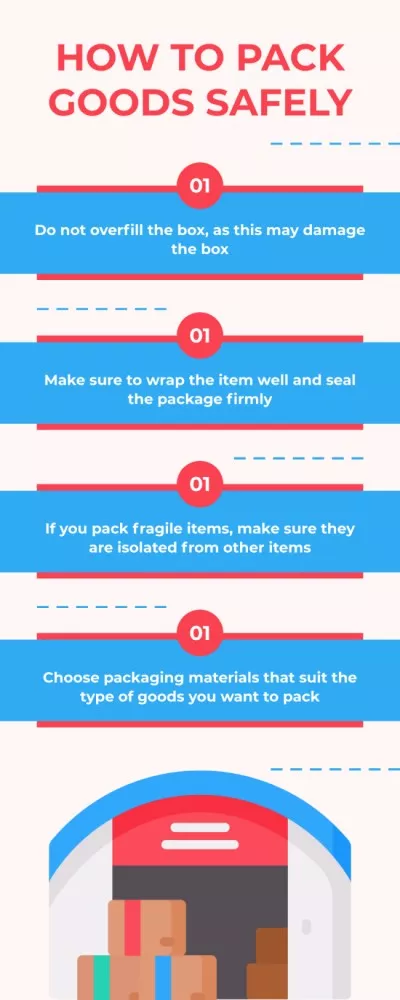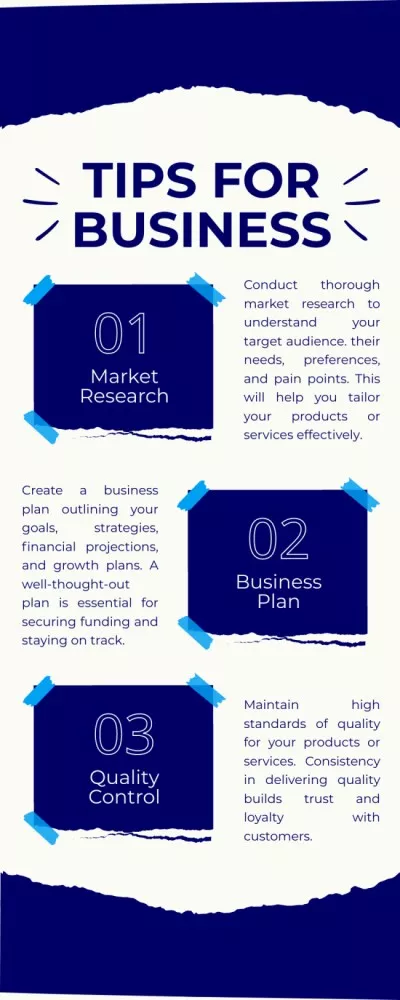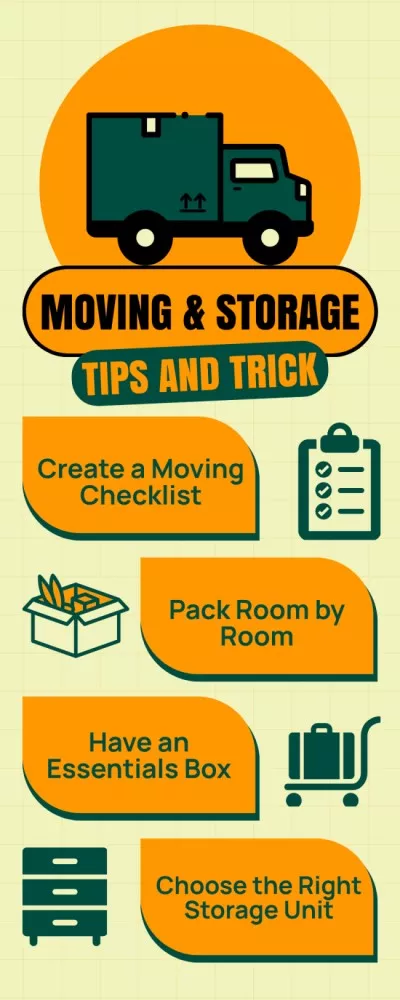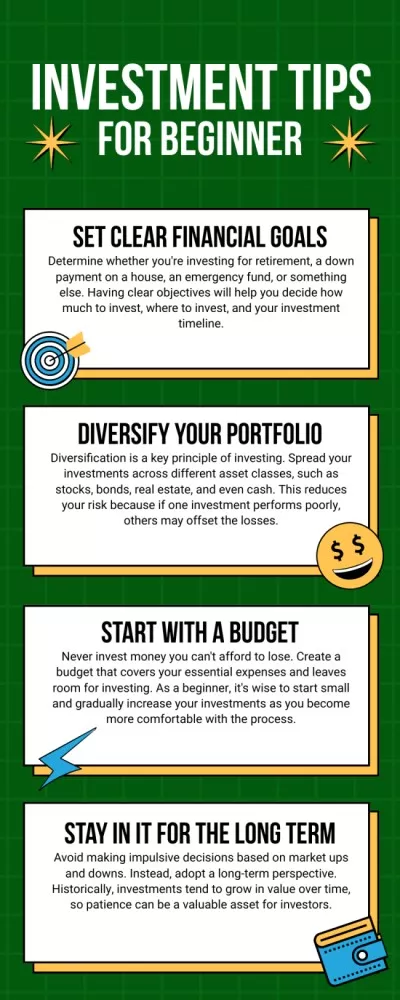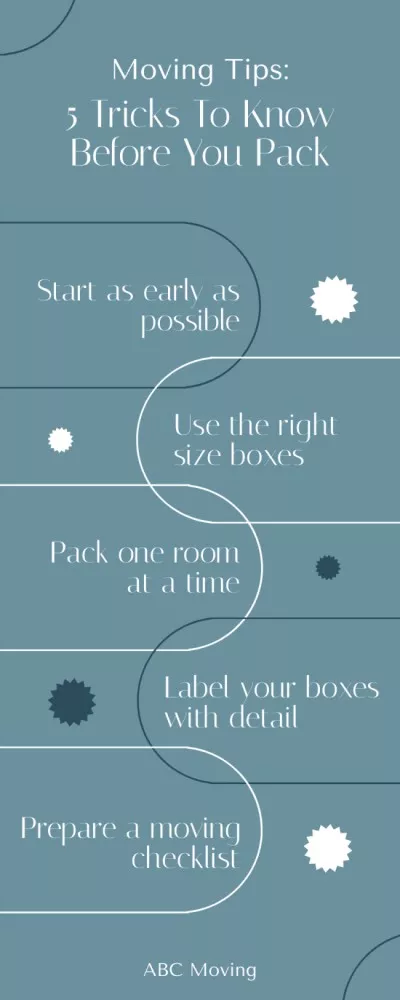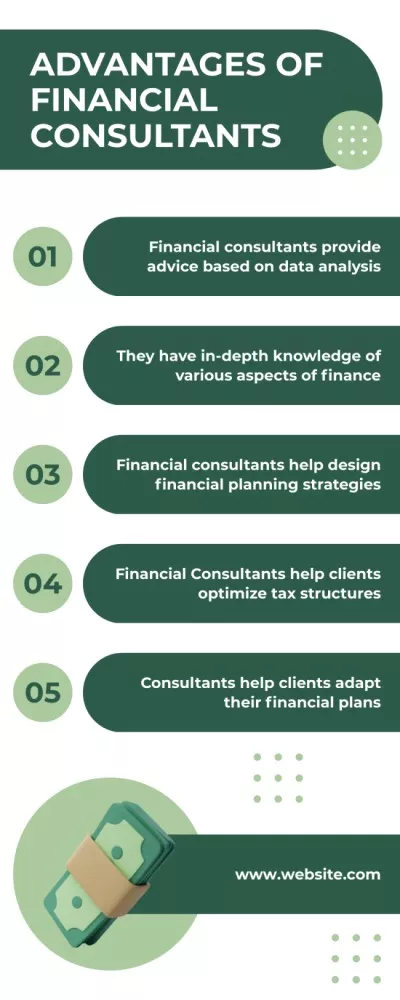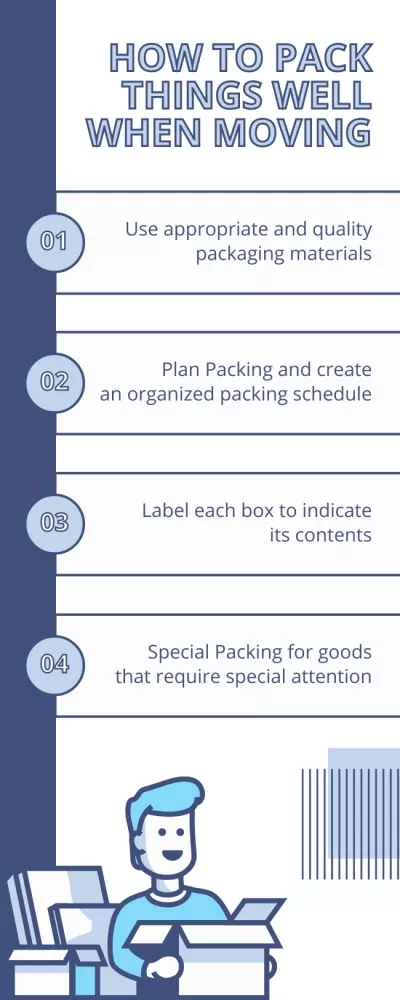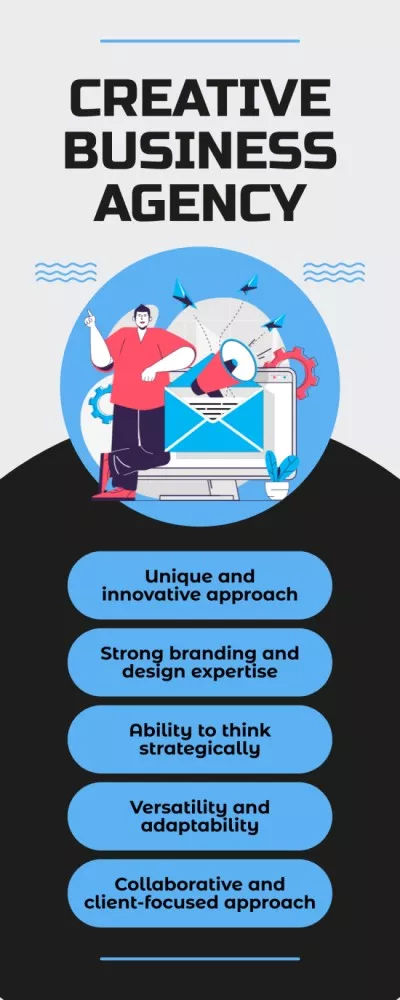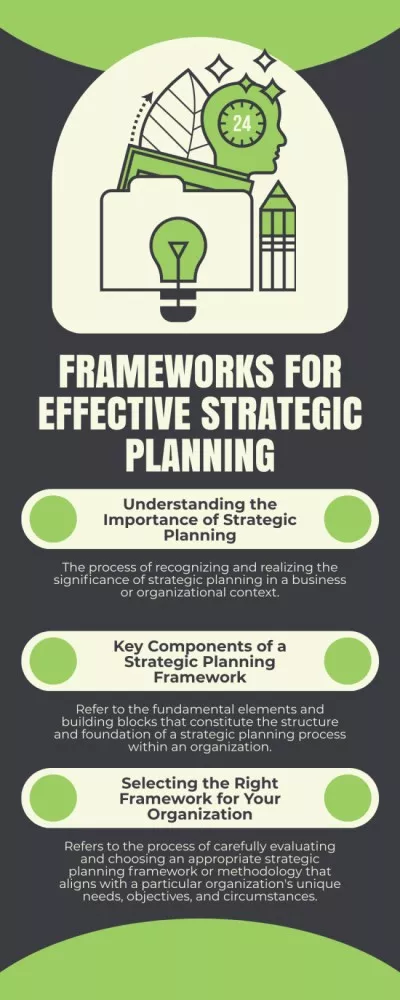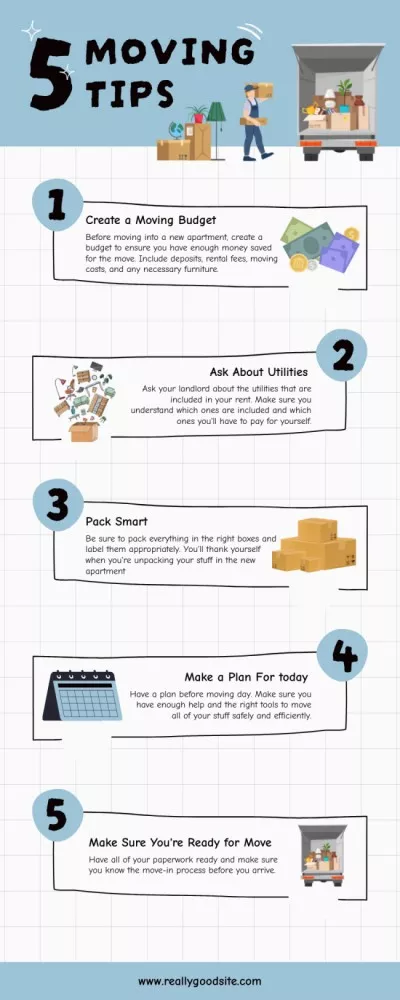Инфографика в VistaCreate – красивый способ подать информацию
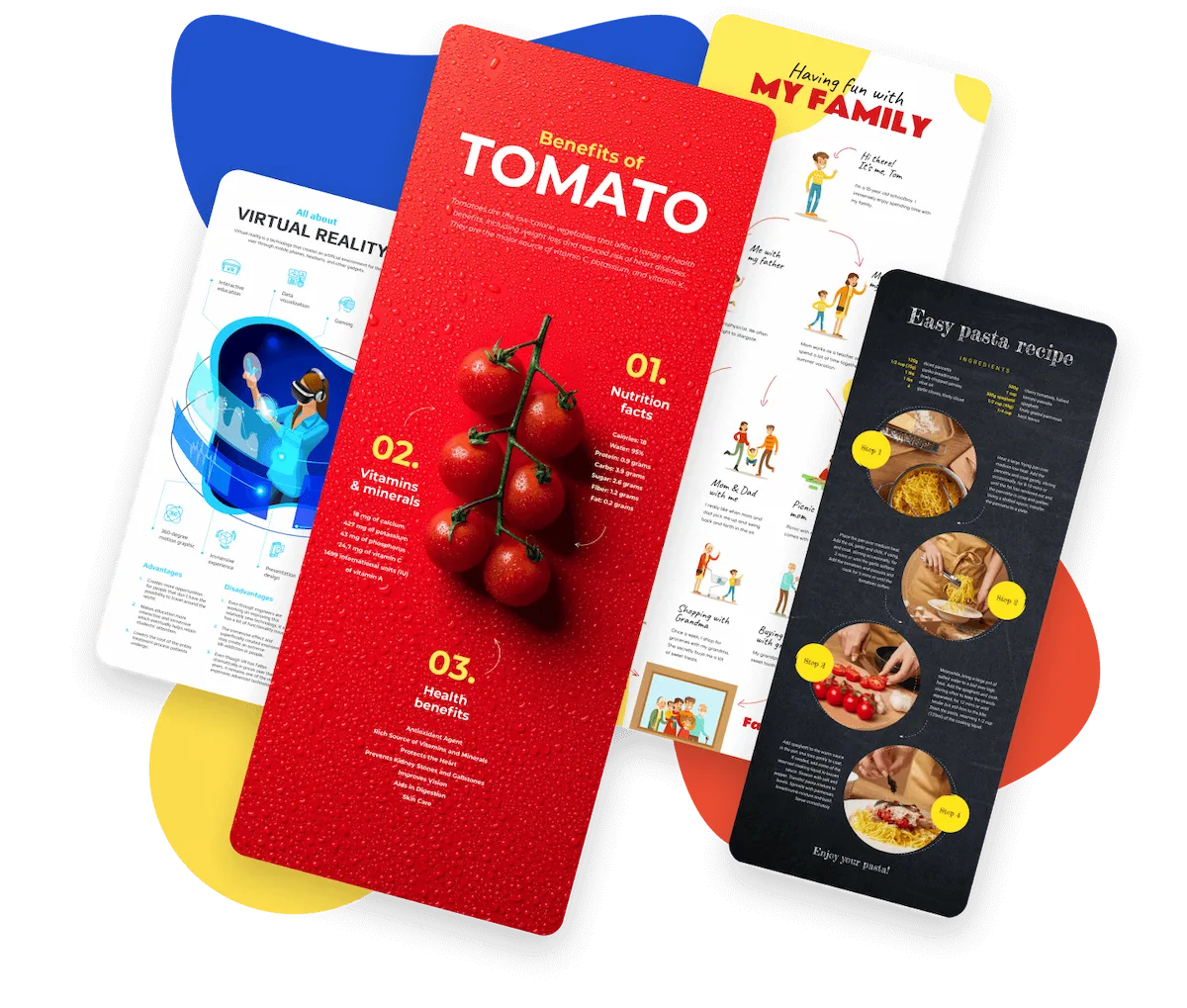
Создавайте инфографику легко

Пять инструментов, чтобы сделать инфографику за несколько минут
Профессиональные шаблоны для инфографики
Анимируйте инфографику
Играйте шрифтами
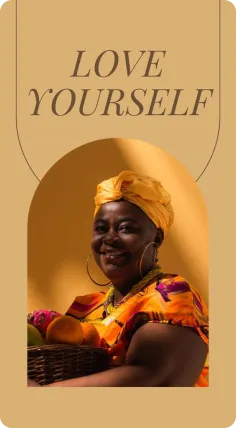

Добавьте яркости с помощью дизайн-объектов

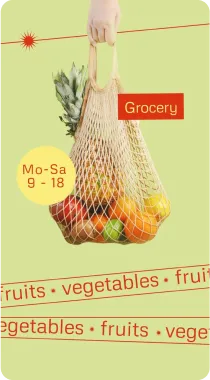
Загружайте собственный контент

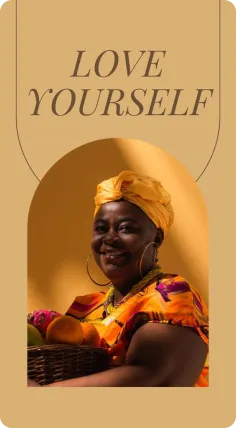

Советы по созданию красивой инфографики
-
Чем меньше, тем лучше
Не нужно много текста, чтобы что-то объяснить. Инфографика – это в первую очередь минимализм. Чем меньше слов вы напишете, тем проще будет аудитории понять информацию.
-
Превращайте слова в цифры
Все, что можно объяснить цифрами, нужно объяснять цифрами. Заменяйте слова знаками дроби и процентов, чтобы доносить суть как можно более лаконично – так инфографика получится простой, но не потеряет в информативности.
-
Делайте акцент на важном
Чтобы инфографику было еще проще читать, делайте акценты на ключевых заголовках, символах и цифрах. Это поможет аудитории понять, на что нужно обратить внимание в первую очередь.
-
Больше легкости
Обычно информация в инфографике сухая, но важная. Вы решаете, оставлять ее в таком виде или подать оригинально и с юмором. Ищите интересные факты, которые помогут разбавить сухие данные.
Как сделать инфографику
-
Шаг 1
Выбрать формат
В VistaCreate тысячи шаблонов – выбирайте любой и начинайте создавать свой дизайн. Выберите формат инфографики или укажите свои размеры и отредактируйте шаблон. -
Шаг 2
Выберите шаблон
Слева в редакторе VistaCreate собраны все шаблоны выбранного формата. Выбирайте любой из них и начните его редактировать. Вы можете найти шаблон через поиск или выбрать его в одной из категорий – так еще быстрее. -
Шаг 3
Персонализируйте дизайн
Редактируйте, меняйте размеры и цвета любых дизайн-элементов – от фигур и иллюстраций до иконок и шрифтов, чтобы получилась именно та композиция, которая нужна. -
Шаг 4
Загрузить или поделиться
Когда инфографика будет готова, загрузите дизайн или поделитесь им в соцсетях прямо из интерфейса VistaCreate.
Видеоурок по созданию инфографики
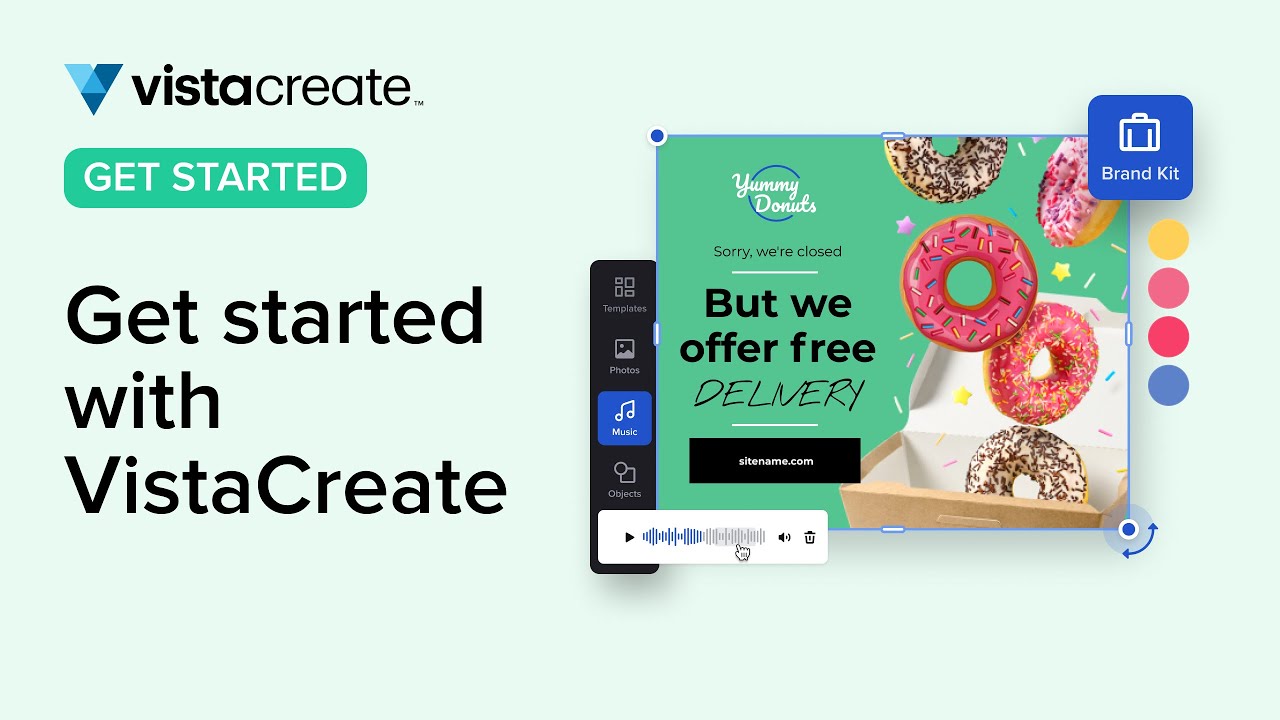
Частые вопросы
-
Что нужно для хорошей инфографики?
Чтобы создать эффектную инфографику, сделайте ее наглядной и разборчивой. Используйте простые шрифты, яркие или приглушенные цвета, добавляйте визуальные эффекты. Не перегружайте дизайн текстом. Используйте свободное пространство, чтобы зрители могли легко найти нужную информацию. Помните, что в инфографике важно использовать только качественные изображения. VistaCreate предлагает немалую библиотеку стоковых изображений, видео и векторной графики в высоком разрешении для вашего создания. Просматривайте миллионы бесплатных файлов в лучшем бесплатном конструкторе инфографики и поднимите визуализацию данных на новый уровень. -
Можно ли использовать собственные изображения для создания инфографики?
Конечно! В бесплатный конструктор инфографики VistaCreate можно загружать изображения, видео, шрифты и другой контент, а затем использовать их в своих дизайнах. Для этого откройте конструктор инфографики и в меню боковой панели перейдите на вкладку Загрузка. Щелкните «Загрузить изображение или видео», чтобы добавить файлы в редактор. Теперь можно использовать инфографику с собственным содержимым: просто разместите загруженные элементы в нужном месте на артборде. -
Можно ли анимировать инфографику в VistaCreate?
Да! Вы можете добавить видео в свой проект или анимировать его в VistaCreate. Для первого варианта просто загрузите видео в редактор, щелкнув кнопку «Загрузить изображение или видео» на вкладке «Загрузка». Обратите внимание, что вы также можете использовать файлы из нашей коллекции. Чтобы анимировать дизайн, нажмите кнопку «Анимация» и поиграйте с различными эффектами. Эффекты можно применять к любому элементу дизайна на шаблоне. -
Какой размер лучше всего подходит для инфографики?
Размер вашей инфографики зависит от платформ, на которых вы планируете делиться ею. В конструкторе инфографики VistaCreate можно без усилий изменять размер дизайна, чтобы адаптировать его к нужному каналу публикации. Используйте предварительно заданные форматы дизайна, чтобы быстро настроить инфографику для публикации в соцсетях, блогах или других каналах. Вы также можете указать свои размеры и создавать нестандартную инфографику разных размеров с помощью бесплатного конструктора инфографики. -
Каковы лучшие практики для дизайна инфографики?
Есть несколько типов инфографики, которые вы можете использовать для вашего бизнеса. Если вам нужно представить данные простым и одновременно творческим способом, лучше всего подойдут списки, инструкции, таймлайны, майндмепы и графики. В VistaCreate можно найти любой шаблон инфографики для ваших нужд. Просто откройте редактор и введите ключевое слово в строке поиска на главной странице. -
Можно ли опубликовать готовый дизайн в соцсетях?
Конечно! Создайте проект с помощью нашего инструмента для инфографики и быстро настройте его размеры до любого нужного вам формата. Вы можете адаптировать свой визуальный контент для Instagram, Facebook, Pinterest или даже печатных форматов прямо в редакторе. Найдите кнопку «Изменить размер» в меню заголовка и выберите нужный размер. Можно также анимировать дизайн, чтобы опубликовать его как видео в TikTok или YouTube.